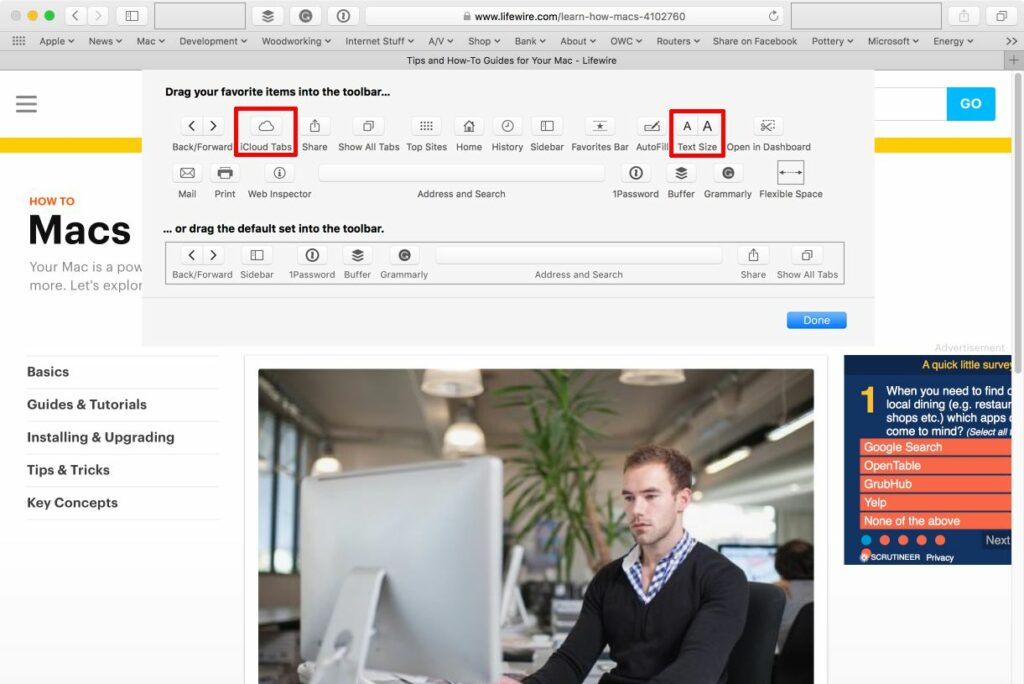Personnaliser les barres d’outils, les favoris, les onglets et la barre d’état de Safari
Comme de nombreuses applications, Safari vous permet d’ajuster son interface en fonction de vos préférences. Vous pouvez personnaliser, masquer ou afficher la barre d’outils, la barre de favoris, la barre de favoris, la barre d’onglets et la barre d’état. La configuration de ces barres d’interface Safari en fonction de la façon dont vous utilisez le navigateur peut vous faire gagner du temps et des efforts.
barre d’outils personnalisée
La barre d’outils s’étend en haut de l’écran Safari, là où se trouve la zone d’adresse. Voici comment ajouter et supprimer des éléments à votre guise.
-
de voir menu, Choisissez Personnaliser la barre d’outils.
-
Sélectionnez et faites glisser les éléments à ajouter à la barre d’outils vers la barre d’outils. Safari redimensionne automatiquement les champs d’adresse et de recherche pour faire de la place aux nouveaux éléments.Lorsque vous avez terminé, sélectionnez Achevée.
essayez d’ajouter Libellés iCloud Lorsque vous utilisez d’autres appareils Apple, il est facile de reprendre là où vous vous étiez arrêté.choisir taille de police Ajoutez la possibilité de modifier rapidement la taille du texte sur la page.
-
ou, clic-droit dans un espace vide de la barre d’outils et sélectionnez barre d’outils personnalisée.
Vous pouvez également modifier d’autres choses très rapidement :
- Réorganisez les icônes de la barre d’outils en cliquant dessus et en les faisant glisser vers de nouvelles positions.
- Supprimer l’élément de la barre d’outils en cliquant avec le bouton droit et en sélectionnant retirer l’objet depuis le menu contextuel.
Revenir à la barre d’outils par défaut
Si vous vous ennuyez avec la personnalisation de la barre d’outils et que vous n’êtes pas satisfait des résultats, il est facile de revenir à la barre d’outils par défaut.
-
de voir menu, sélectionnez barre d’outils personnalisée.
-
Cliquez et faites glisser le jeu de barres d’outils par défaut du bas de la fenêtre vers la barre d’outils.
-
Cliquez sur Achevée.
Raccourcis vers les favoris de Safari
Apple a changé le nom de la colonne de Signets en Favoris Avec la sortie d’OS X Mavericks. Peu importe comment vous appelez la barre, c’est un endroit idéal pour stocker des liens vers vos sites préférés.
Masquer ou afficher la barre de signets ou de favoris
si vous n’utilisez pas Favoris Les bars, ou qui veulent obtenir un petit écran immobilier, peuvent fermer le bar.choisissez simplement voir > Masquer la barre des favoris (ou Masquer la barre des favorisselon la version de Safari que vous utilisez).
Si vous changez d’avis et décidez de manquer la barre de favoris, accédez au menu Affichage et choisissez Afficher la barre de favoris ou Afficher la barre de favoris.
Masquer ou afficher la barre d’onglets
Sous OS X Yosemite et versions ultérieures : les titres des pages Web n’apparaissent plus dans la zone de la barre d’outils de Safari si vous masquez la barre d’onglets. L’affichage de la barre d’onglets vous permet de voir le titre de la page actuelle même si vous n’utilisez pas d’onglets.
Comme les autres navigateurs, Safari prend en charge la navigation par onglets, vous permettant d’ouvrir plusieurs pages sans ouvrir plusieurs fenêtres de navigateur.
Si vous ouvrez une page Web dans un nouvel onglet, Safari affiche automatiquement la barre d’onglets.Sélectionnez si vous souhaitez que la barre d’onglets soit toujours visible, même si vous n’avez qu’une seule page Web ouverte voir > Afficher la barre d’onglets.
Pour masquer la barre d’onglets, sélectionnez voir > masquer la barre d’onglets.
Si plusieurs pages sont ouvertes dans un onglet, vous devez fermer les onglets avant de pouvoir masquer la barre d’onglets. Cliquez ou appuyez sur le bouton de fermeture (le petit « X ») dans l’onglet pour le fermer.
Masquer ou afficher la barre d’état
La barre d’état apparaît en bas de la fenêtre Safari. Si vous survolez un lien sur une page Web, la barre d’état affichera l’URL du lien, afin que vous puissiez voir où vous allez avant de cliquer sur le lien. Dans la plupart des cas, cela n’a pas d’importance, mais il est parfois préférable de vérifier l’URL avant de visiter une page, surtout si le lien vous renvoie vers un autre site Web.
- Pour afficher la barre d’état, sélectionnez voir > Afficher la barre d’état.
- Pour masquer la barre d’état, sélectionnez voir > masquer la barre d’état.
Expérimentez avec la barre d’outils, les favoris, les onglets et la barre d’état de Safari pour trouver ce qui vous convient le mieux. Souvent, vous trouverez plus utile d’avoir toutes les barres visibles, mais si vous avez besoin de maximiser votre zone de visualisation, en désactiver une ou toutes est toujours une option.
Merci de nous en informer!
Dites-nous pourquoi !
D’autres détails ne sont pas assez difficiles à comprendre